Διαμόρφωση πολλαπλών οθονών στα Windows 10
Εάν έχετε πολλές οθόνες ή έναν εξωτερικό προβολέα, μπορεί να βρείτε χρήσιμη την ενσωματωμένη δυνατότητα των Windows 10 για να αλλάξετε την ενεργή οθόνη και τη λειτουργία κοινής χρήσης της τρέχουσας επιφάνειας εργασίας σας. Η δυνατότητα που ονομάζεται Project επιτρέπει στον χρήστη να έχει ενεργοποιημένη μόνο την κύρια οθόνη, να την αντιγράφει σε μια δεύτερη οθόνη, να την επεκτείνει σε όλες τις οθόνες ή να χρησιμοποιεί μόνο τη δεύτερη οθόνη. Εδώ είναι πώς μπορεί να γίνει.
Διαφήμιση
Η δυνατότητα Project στα Windows 10 προσφέρει τις ακόλουθες λειτουργίες:
-
Μόνο οθόνη υπολογιστή
Μόνο η κύρια οθόνη είναι ενεργοποιημένη. Όλες οι άλλες συνδεδεμένες οθόνες θα είναι ανενεργές. Μόλις συνδέσετε έναν ασύρματο προβολέα, αυτή η επιλογή αλλάζει το όνομά του σε Αποσύνδεση. -
Αντίγραφο
Αντιγράφει την κύρια οθόνη στη δεύτερη οθόνη. -
Επεκτείνω
Η επιφάνεια εργασίας σας θα επεκταθεί σε όλες τις συνδεδεμένες οθόνες. -
Μόνο δεύτερη οθόνη
Η κύρια οθόνη θα απενεργοποιηθεί. Χρησιμοποιήστε αυτήν την επιλογή για μετάβαση μόνο στην εξωτερική οθόνη.
Μπορείτε να επιλέξετε την πιο βολική μέθοδο για πρόσβαση στη δυνατότητα Project στα Windows 10.
Γρήγορες ενέργειες στο Κέντρο Δράσεων
Το Action Center στα Windows 10 είναι ένα ειδικό παράθυρο που διατηρεί διάφορους τύπους ειδοποιήσεων και παρέχει γρήγορη πρόσβαση σε χρήσιμες ενέργειες που μπορούν να εκτελεστούν με ένα κλικ ή πάτημα. Από προεπιλογή, έχει ένα κουμπί γρήγορης δράσης με το όνομα «Έργο». Μπορεί να είναι κρυφό από προεπιλογή:
Κάντε κλικ στον σύνδεσμο "Ανάπτυξη" για να δείτε το πλήρες σύνολο γρήγορων ενεργειών:
Εκεί, θα βρείτε την επιλογή Project. Κάντε κλικ σε αυτό για να επιλέξετε την επιθυμητή λειτουργία: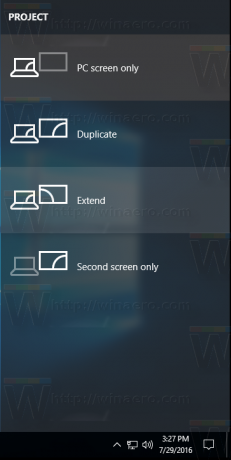
Επιλογή διαμόρφωσης πολλαπλών οθονών στην εφαρμογή Ρυθμίσεις
Είναι δυνατό να διαμορφώσετε τις πολλαπλές οθόνες χρησιμοποιώντας την εφαρμογή Ρυθμίσεις ως εξής.
-
Ανοίξτε την εφαρμογή Ρυθμίσεις.

- Μεταβείτε στο Σύστημα -> Εμφάνιση:
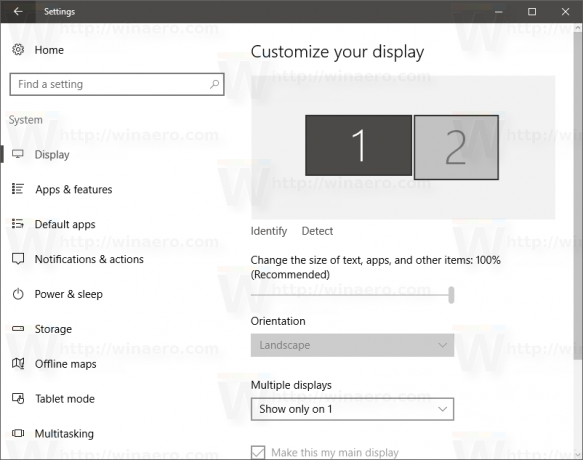
- Στα δεξιά, ορίστε την επιθυμητή λειτουργία για πολλές οθόνες χρησιμοποιώντας την κατάλληλη αναπτυσσόμενη επιλογή:

Χρησιμοποιώντας την εφαρμογή DisplaySwitch.exe
Το ενσωματωμένο βοηθητικό πρόγραμμα των Windows, DisplaySwitch.exe, σας επιτρέπει να καθορίσετε ποια οθόνη θα χρησιμοποιήσετε και πώς να τη χρησιμοποιήσετε. Η εφαρμογή βρίσκεται στο φάκελο C:\Windows\System32.
Είναι δυνατό να το χρησιμοποιήσετε για τον έλεγχο της λειτουργίας Project μέσω της γραμμής εντολών, ώστε να μπορείτε να δημιουργήσετε μια συντόμευση σε οποιαδήποτε από τις διαθέσιμες λειτουργίες. Συμβουλή: Μπορείτε να δοκιμάσετε αυτές τις επιλογές από το παράθυρο διαλόγου Εκτέλεση. Ανοίξτε το με τη συντόμευση Win + R και πληκτρολογήστε την εντολή που καθορίζεται παρακάτω στο πλαίσιο Εκτέλεση.
DisplaySwitch.exe /internal
ο /internal Το όρισμα χρησιμοποιείται για την αλλαγή του υπολογιστή σας ώστε να χρησιμοποιεί μόνο την κύρια οθόνη.
DisplaySwitch.exe /external
Χρησιμοποιήστε αυτήν την εντολή για να μεταβείτε μόνο στην εξωτερική οθόνη.
DisplaySwitch.exe /clone
Αντιγράφει την κύρια οθόνη.
DisplaySwitch.exe /extend
Επεκτείνει την επιφάνεια εργασίας σας στη δευτερεύουσα οθόνη.
Αυτό είναι. Τώρα μπορείτε να δημιουργήσετε μια συντόμευση με την κατάλληλη εντολή.
- Κάντε δεξί κλικ στην επιφάνεια εργασίας σας και επιλέξτε Νέα - Συντόμευση στο μενού περιβάλλοντος:

- Στη θέση του πλαισίου αντικειμένου, πληκτρολογήστε ή αντιγράψτε-επικολλήστε την επιθυμητή εντολή για τη λειτουργία που θέλετε να χρησιμοποιήσετε για πολλαπλές οθόνες:

- Ονομάστε τη συντόμευση όπως θέλετε και ορίστε το επιθυμητό εικονίδιο:


Χρήση καθολικών πλήκτρων πρόσβασης
Στα Windows 10, υπάρχουν διαθέσιμα πλήκτρα συντόμευσης για το απευθείας άνοιγμα της λειτουργίας Project. Πάτα το Νίκη + Π πλήκτρα συντόμευσης μαζί στο πληκτρολόγιο. Αυτό θα ανοίξει το Project Flyout.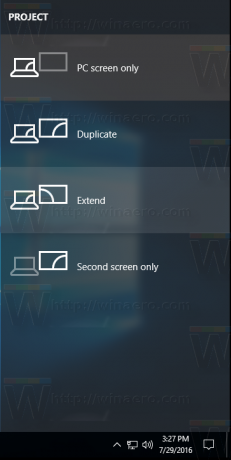
Αυτό είναι.

